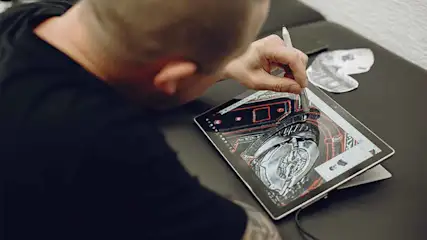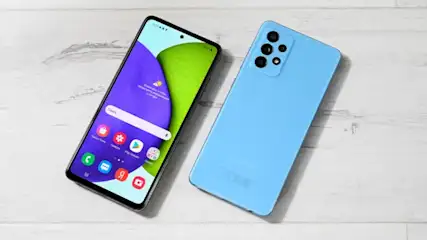Met een hard reset los je ernstige softwareproblemen op of wis je je tablet volledig. Dit doe je als volgt:
- Ga naar de instellingen.
- Zoek het tabblad 'Back-up en reset'.
- Selecteer 'Fabrieksinstellingen herstellen'.
Denk eraan dat bij een hard reset al je persoonlijke gegevens verloren gaan, dus zorg voor een back-up voordat je deze optie kiest.